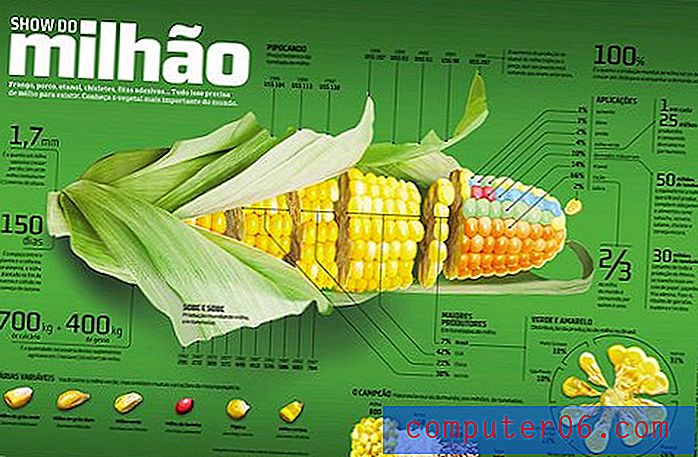Kāpēc Excel 2010 rāda formulas, nevis atbildes?
Pēdējo reizi atjaunināts: 2017. gada 2. februārī
Iespējams, atklājat, ka, ievadot formulu, kas paliek redzama, formulu vietā rezultātu parādīšanai ir nepieciešama Excel. Excel izklājlapu var ātri modificēt, lai iestatījumi un formatējums ļoti atšķirtos no tā, kā tie būtu uz jauna, tukša darblapas. Ja strādājat ar failu, kuru izveidojis kāds cits, pastāv liela iespēja, ka viņi kaut ko ir mainījuši. Daudzos gadījumos tas var būt tikpat vienkāršs kā šūnu aizpildīšanas krāsas pievienošana, taču reizēm var tikt mainīts iestatījums, ar kuru jūs nekad neesat saskāries.
Viens no šiem iestatījumiem ļauj šūnās parādīt formulas, nevis šo formulu rezultātus. Lai gan tas var būt noderīgs problēmu formulējumu novēršanai, tas var radīt problēmas cilvēkiem, kuri mēģina izmantot informāciju, kas rodas izpildītas formulas rezultātā. Par laimi formulas displeja atgriešanai rezultātam nepieciešami tikai daži soļi, kurus mēs jums sniegsim tālāk sniegtajā rokasgrāmatā.
Kā apturēt Excel rādīt formulu, nevis rezultātu
Šīs apmācības darbībās tiks pieņemts, ka formula ir pareiza un ka programmā Excel ir vienkārši mainīta opcija, kas parāda formulas, nevis to rezultātus. Ja šūnā redzat kaut ko citu, nevis formulu vai tās rezultātu, piemēram, #NA, tad tas parasti norāda, ka ir problēma ar formulu. Tādā gadījumā jums būs jāpārbauda formula, vai nav kļūdu, un jālabo tās, lai formula varētu pareizi aprēķināties.
1. darbība: atveriet izklājlapu programmā Excel 2010.
2. darbība: loga augšdaļā noklikšķiniet uz cilnes Formulas .

3. darbība: loga augšpusē navigācijas lentes sadaļā Formula Auditing noklikšķiniet uz pogas Rādīt formulas .
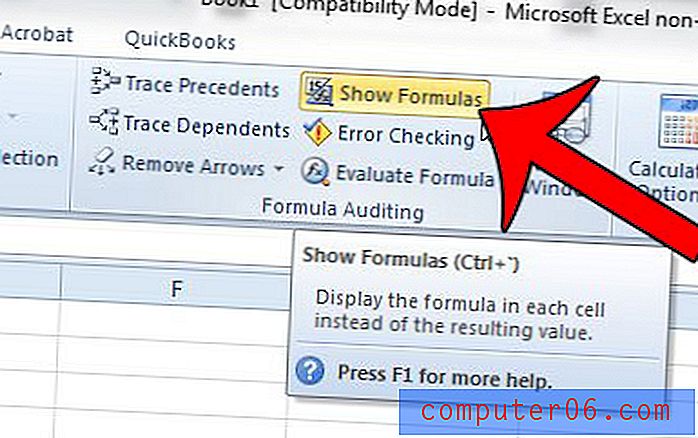
Kopsavilkums - kā apturēt Excel rādīt formulas, nevis rezultātus
- Atveriet programmu Excel 2010.
- Loga augšpusē noklikšķiniet uz cilnes Formulas .
- Lentes sadaļā Formula Auditing noklikšķiniet uz pogas Rādīt formulas .
Tagad jūsu formulu rezultāti ir jāparāda jūsu šūnās, nevis pašas formulas. Ja tas ir vēlamais šīs izklājlapas displejs, tad pēc šo izmaiņu veikšanas noteikti saglabājiet izklājlapu.
Vai jums ir divas datu kolonnas, kuras vēlaties apvienot vienā kolonnā? Šajā rakstā parādīsim, kā izmantot saķēdēto formulu, kas var būt reālā laika taupīšana, kad jāapvieno dati no rindām vai kolonnām.